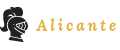不少技术同好和游戏玩家都曾面临过NVIDIA显卡驱动更新的困扰:不知道何时更新、不确定哪种方法最好,甚至因为不当操作引发了新的问题。最近,我帮几位朋友处理电脑问题时发现,驱动问题相当普遍——要么是万年不动的旧版本,要么是更新方法不当导致性能下降。因此,今天我将系统性地梳理一下NVIDIA显卡驱动的更新策略与技巧,希望能成为你解决此类问题的一站式指南。
一、为什么要定期更新NVIDIA显卡驱动?
一个稳定且合适的驱动,是发挥显卡全部潜力的关键。很多人认为“能用就行”,但定期更新驱动带来的好处是实实在在的:
显著提升游戏性能:驱动更新通常包含针对最新游戏的专项优化。例如,NVIDIA在2024年为《黑神话:悟空》发布的优化驱动,让我的RTX 4070在特定场景下帧数从85 FPS提升到了95 FPS,这种提升远比常规超频来得直接有效。
修复已知Bug与兼容性问题:游戏闪退、画面撕裂、渲染异常,甚至系统蓝屏,超过80%的图形相关问题都可以通过一次正确的NVIDIA显卡驱动更新得到解决。
解锁前沿新功能:NVIDIA的许多“黑科技”,如DLSS 3.5的光线重建、Reflex低延迟技术,都必须依赖最新驱动才能启用。不更新,你的高端显卡可能无法体验到最核心的功能。
保障新软件与游戏的兼容性:大型游戏或专业软件(如Adobe、DaVinci Resolve)在发布时,往往会要求用户更新到指定的驱动版本之上才能保证稳定运行。例如《龙之信条2》就曾要求使用546.01或更高版本的驱动。
专业建议:驱动并非永远越新越好。一个新版本发布后,建议等待1-2周,观察技术论坛或社区的反馈。如果无重大Bug爆出,再进行更新,可以有效规避风险。
二、4种NVIDIA显卡驱动更新方法,总有一种适合你
方法1:NVIDIA官网手动下载(最专业、最纯净)
对于追求系统稳定性和纯净度的用户,官网手动下载并执行“清洁安装”是最佳选择。虽然步骤稍多,但能从根源上避免因旧文件残留引发的冲突。
具体步骤:
访问 NVIDIA官方驱动程序下载 页面。
在下拉菜单中精确选择你的显卡产品系列(如GeForce RTX 40 Series)、型号(如GeForce RTX 4070)、操作系统等信息。
小技巧:如果不清楚显卡型号,可在桌面右键点击“此电脑” -> “属性” -> “设备管理器” -> “显示适配器”中查看。 点击【搜索】,下载最新版本的WHQL认证驱动。
下载完成后,双击安装包,在安装选项中选择 【自定义(高级)】。
务必勾选【执行清洁安装】。此选项会移除所有旧的NVIDIA驱动文件和配置文件,确保新驱动在一个纯净的环境中安装,能有效避免潜在的冲突和Bug。
进阶技巧:对于追求极致纯净的硬核玩家,可以先使用 DDU (Display Driver Uninstaller) 工具在安全模式下彻底卸载旧驱动,再进行新驱动的安装。
方法2:使用专业的第三方驱动管理工具(适合小白用户)
如果你是一个电脑小白,不想自己去手动下载各种安装包或者各种操作,可以尝试一下专门的驱动管理工具。我知道很多人对第三方工具有顾虑,但金山这个确实做得不错,它可以自动检测你的设备,找到适合的驱动更新版本,可以避免下错版本的情况,特别适合对电脑不太懂的朋友。我在下面给了经过安全认证的下载链接,有需要的朋友可以自取~
显卡驱动下载工具 | 一键下载最新NVIDIA/AMD/Intel显卡驱动程序http://www.ijinshan.com/functions/drivermanagement.html?channal=1576
操作步骤:
1. 打开金山毒霸,找到"驱动管理"功能
2. 它会自动扫描,发现显卡驱动有更新会提示
3. 点击"一键升级"就行,连重启都帮你安排好了
方法3:GeForce Experience (GFE) 自动管理(最便捷、适合游戏玩家)
这是NVIDIA官方推出的配套工具,集驱动更新、游戏优化、录屏等功能于一身,非常适合追求便利的游戏玩家。
操作流程:
前往NVIDIA官网下载并安装GeForce Experience。
注册并登录你的NVIDIA账户。
打开GFE,进入【驱动程序】选项卡。
程序会自动检测你的硬件并提示可用的更新,点击【下载】即可。安装过程可选择“精简安装”或“自定义安装”。
优点:全自动检测和下载,一键完成,还能根据你的硬件配置自动优化游戏画质设置。
缺点:需要额外安装软件并登录账户,且偶尔存在硬件识别错误的极小概率情况。
方法4:Windows设备管理器更新(应急备用)
此方法适用于网络环境受限,或驱动崩溃导致无法进入系统桌面的紧急情况。它调用的是微软驱动库中的版本,通常比较陈旧,但兼容性和稳定性有保障。
操作指南:
在开始菜单上右键,选择【设备管理器】。
展开【显示适配器】列表。
在你的NVIDIA显卡上右键,选择【更新驱动程序】。
选择【自动搜索驱动程序】,Windows将尝试从本地或Windows Update服务器查找并安装一个基础版本驱动。
注意:通过此方法安装的驱动通常不包含NVIDIA控制面板,且缺少针对新游戏的优化,仅作为应急恢复手段。
三、驱动更新常见问题(FAQ)与专业心得
Q1:更新驱动后游戏掉帧、性能反而下降怎么办?
A: 这是典型的驱动不兼容或存在Bug。解决方法是驱动回滚。
操作:进入【设备管理器】-> 右键NVIDIA显卡 -> 【属性】->【驱动程序】选项卡 -> 点击【回退驱动程序】。
个人习惯:我通常会在本地硬盘保留最近2个稳定版本的驱动安装包,以便在遇到问题时能迅速手动降级。
Q2:笔记本用户的NVIDIA显卡驱动应该怎么更新?
A: 优先访问笔记本品牌官网! 许多笔记本厂商(如联想、戴尔、惠普)会对NVIDIA公版驱动进行二次开发,以适配其独特的散热模具、功耗墙(TGP)和显卡直连/混合模式切换功能。直接安装NVIDIA公版驱动可能导致这些功能异常。
建议:先去你的笔记本品牌官网服务支持页面,查找官方验证过的显卡驱动。如果官网版本过旧,再考虑从NVIDIA官网下载最新的Studio Driver(为创作者优化,稳定性高)或Game Ready Driver。
Q3:应该选择WHQL驱动还是Beta驱动?
A:
WHQL (Windows Hardware Quality Labs):这是经过微软官方完整测试和认证的版本,稳定性和兼容性最佳,是绝大多数用户的首选。
Beta:测试版驱动。通常为了紧急修复某个Bug或第一时间支持某款新游戏而发布,可能存在未知问题。适合喜欢尝鲜、愿意承担风险的硬核玩家。
四、总结与个人建议
更新频率:对于普通用户,2-3个月检查一次更新即可;对于硬核游戏玩家,建议在有大型游戏发布或NVIDIA推出重要功能更新时,关注并跟进Game Ready驱动。
备份习惯:养成良好习惯,将下载好的稳定版驱动安装包和个人重要文件(如游戏存档)一同备份到非系统盘或云端,为重装系统或意外情况做足准备。
阅读更新日志:每次更新前,花一分钟浏览NVIDIA官网发布的版本说明(Release Notes),可以明确知道本次NVIDIA显卡驱动更新修复了哪些问题、优化了哪些游戏。
总而言之,正确更新NVIDIA显卡驱动是确保PC性能与稳定性的重要一环。希望这篇指南能帮你理清思路,选择最适合自己的更新策略。
觉得这篇文章对你有帮助吗?欢迎在评论区留下你的看法,或者分享你在更新N卡驱动时遇到过的“坑”。如果喜欢,别忘了给我点赞、收藏,顺手分享给需要的朋友!